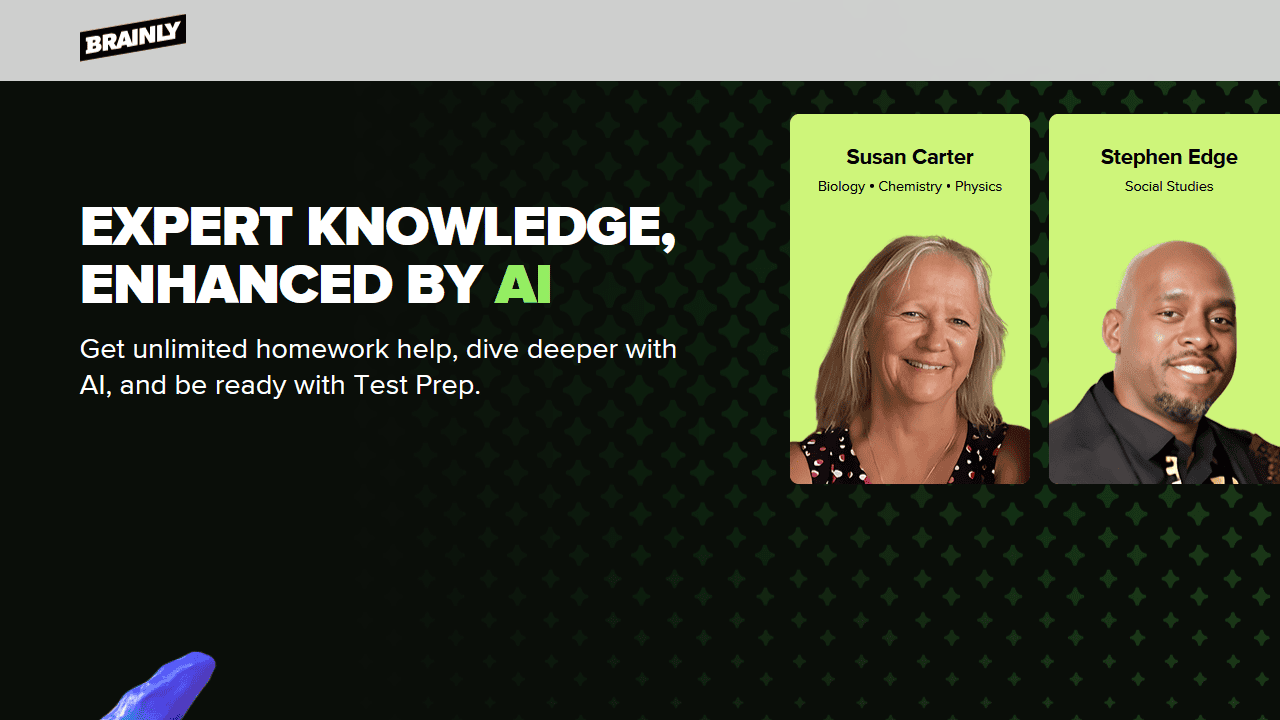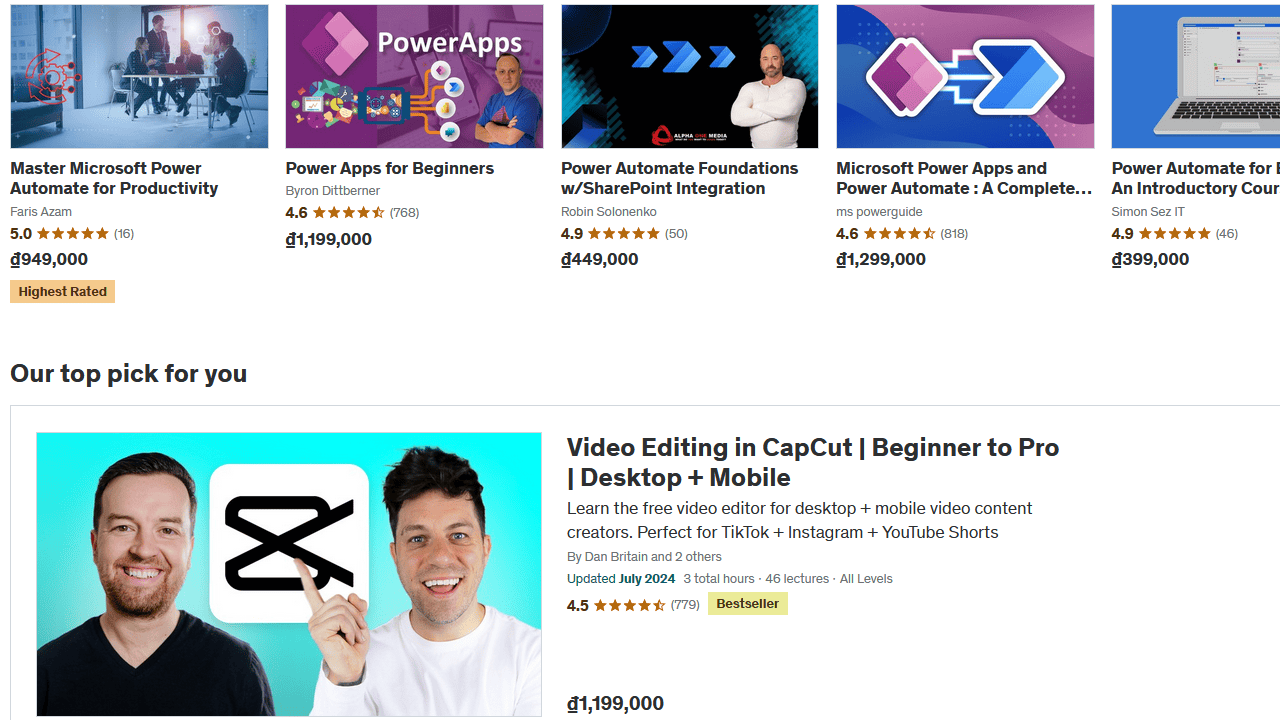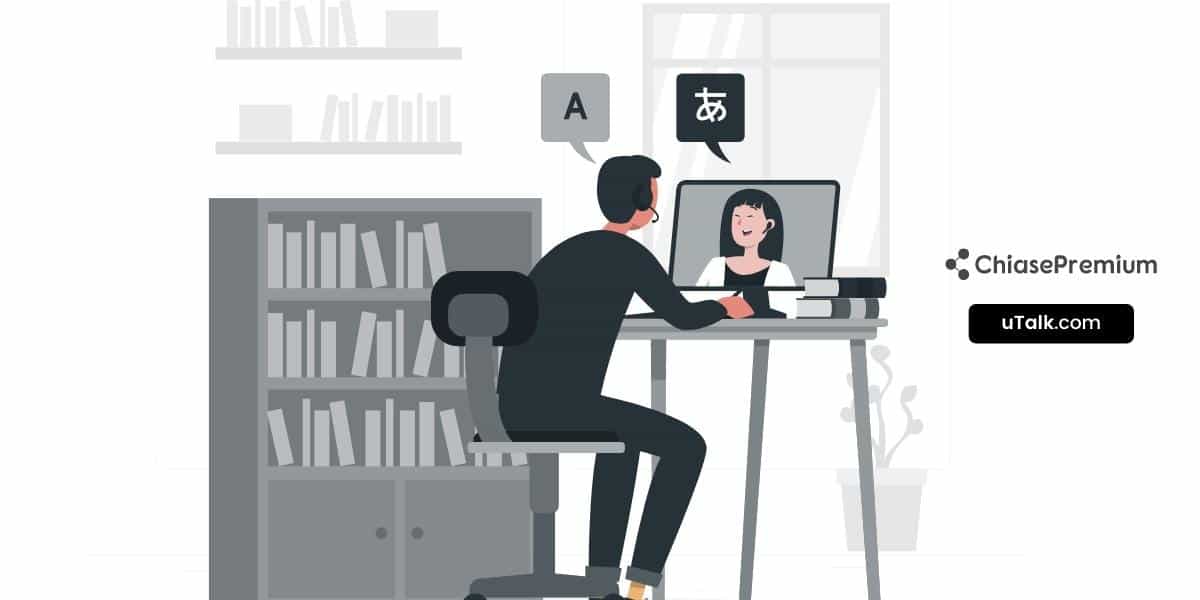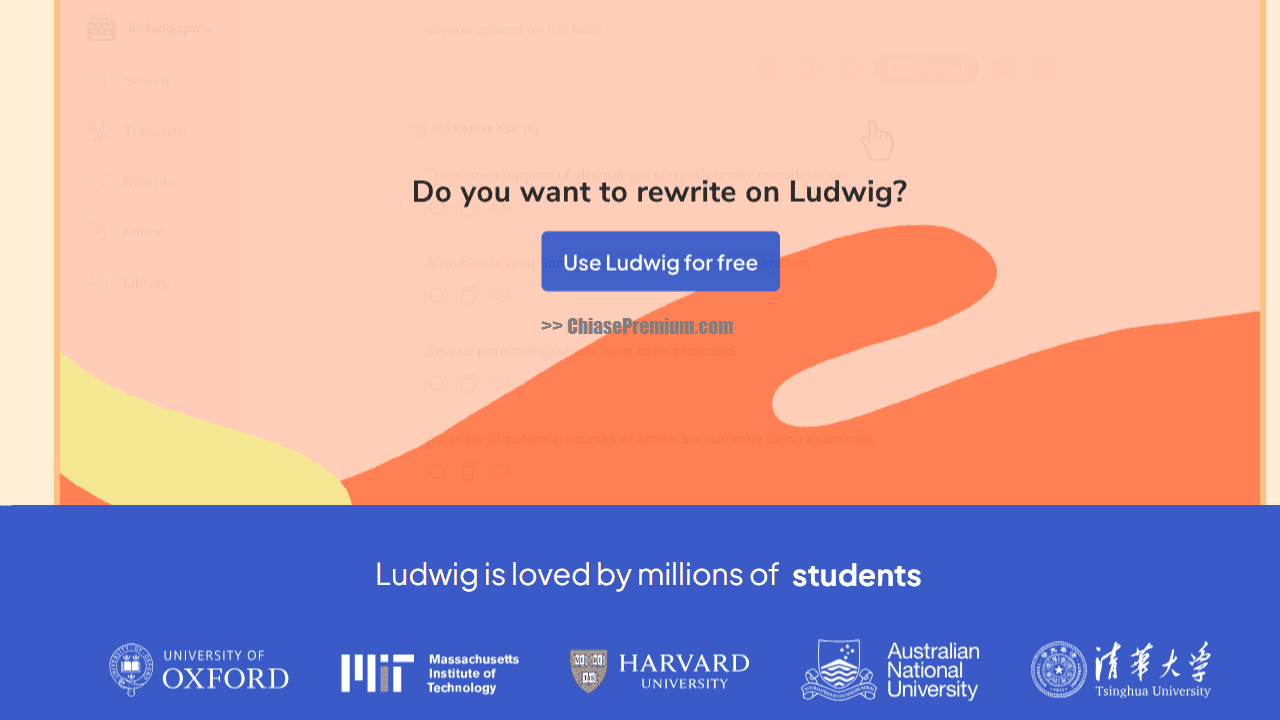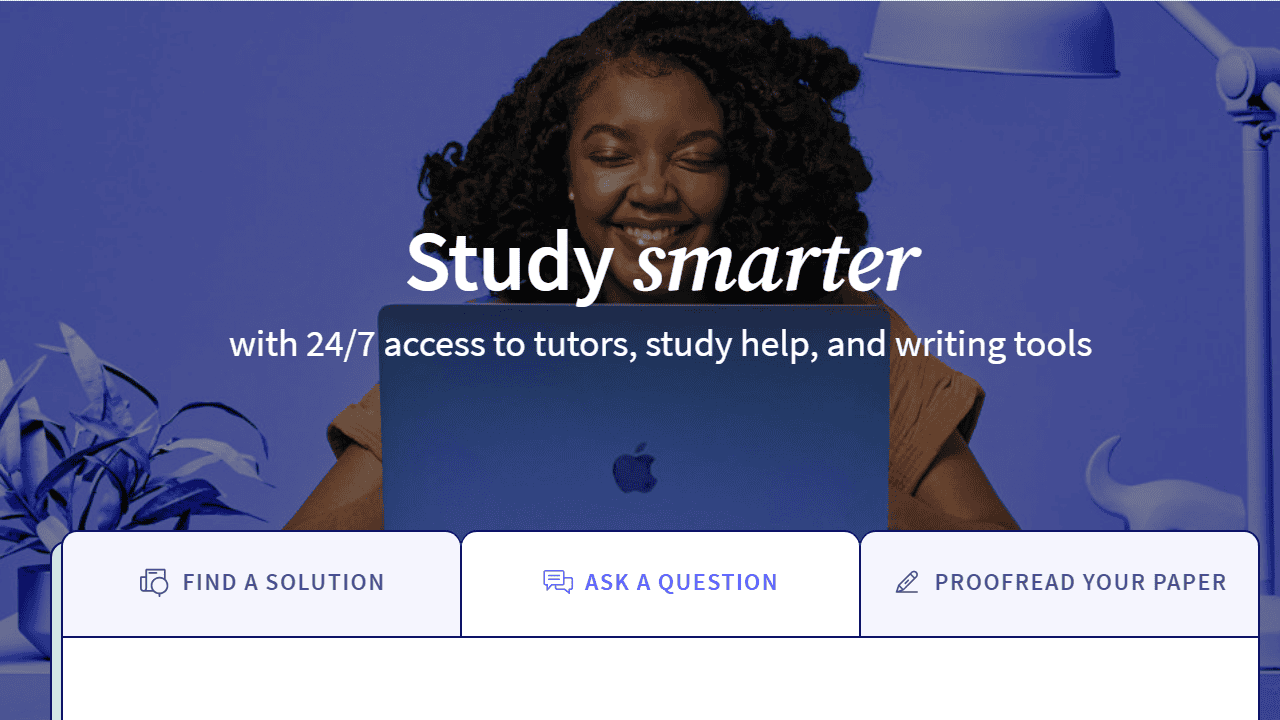Bài viết này mình sẽ chia sẻ cách sử dụng tài khoản Grammarly miễn phí, đánh giá ưu, nhược điểm, các lỗi hay gặp khi sử dụng Grammarly.
Cập nhật tháng 9/2024: Grammarly thay đổi tên gọi gói đăng ký, gói Grammarly Premium trước đây được đổi tên thành Grammarly Pro.
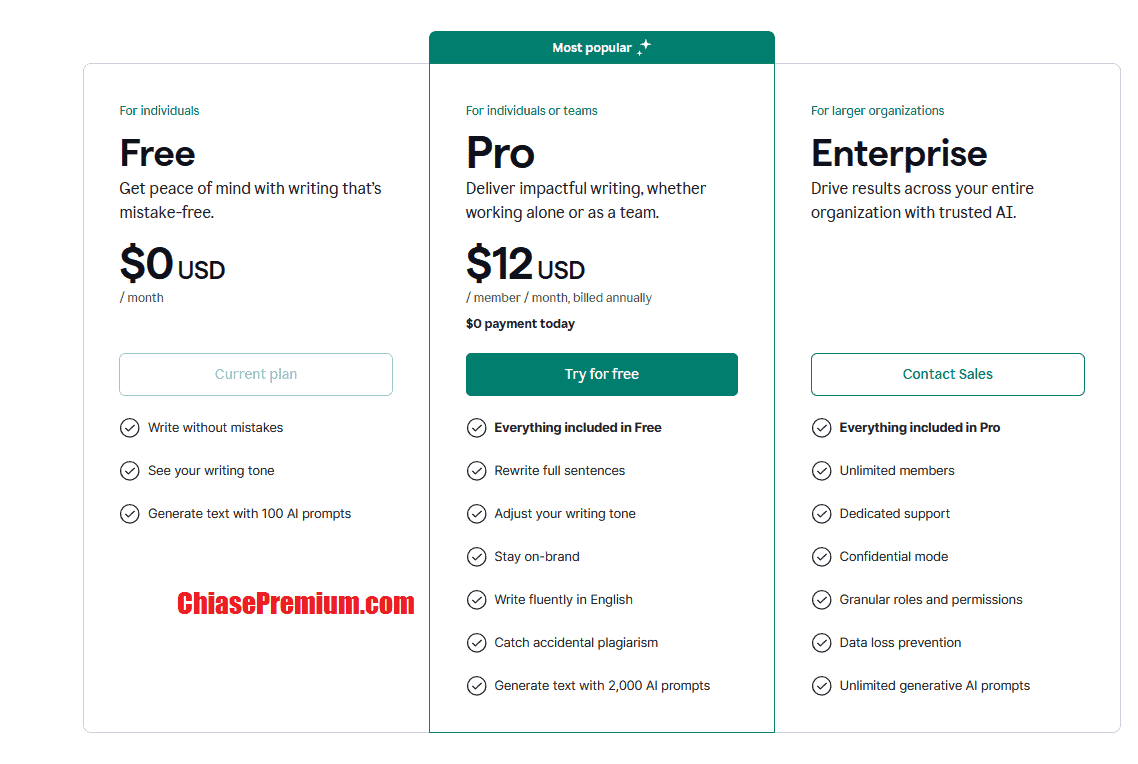
Cập nhật tháng 2/2024: Grammarly.com thay đổi nhận diện thương hiệu, logo mới có biểu tượng sắc nét hơn.
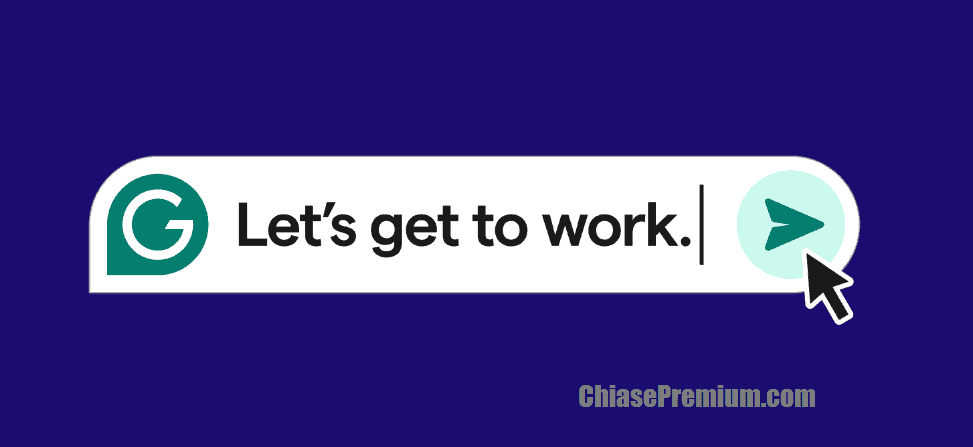
– Cập nhật tháng 7/2023: GrammarlyGO chính thức ra mắt – Sự thay đổi toàn diện của Grammarly từ trước đến giờ. Thông tin đầy đủ về GrammarlyGo mời bạn xem ở bài viết chia sẻ sau:GrammarlyGO là gì?
– Cập nhật tháng 6/2021: Chương trình chia sẻ tài khoản miễn phí đã kết thúc (ended).
Grammarly hỗ trợ sử dụng trên nhiều nền tảng khác nhau: máy tính, điện thoại thông minh, máy tính bảng. Bạn có thể tham khảo các bài viết hướng dẫn sử dụng Grammarly sau:
- Cách cài đặt và sử dụng Grammarly trên iPad (iPadOS 15.x)
- Hướng dẫn dùng ứng dụng Grammarly trên máy tính
- Cách dùng bàn phím Grammarly trên điện thoại iOS
- Hướng dẫn cài Grammarly cho Word và Outlook
- Cách cài đặt Grammarly cho Chrome, Safari, Firefox, Edge, Opera
- [Hướng dẫn] Cách cài đặt Grammarly trên Windows và macOS
- [Thủ thuật] Cách dùng Grammarly kiểm tra chính tả, ngữ pháp tiếng Anh
Đánh giá, chia sẻ tài khoản Grammarly Premium miễn phí
Grammarly là công cụ kiểm tra chính tả, ngữ pháp tiếng Anh trực tuyến, hỗ trợ đa nền tảng Windows, macOS, iOS, Android, Microsoft Office, Chrome, Safari, Firefox và Microsoft Edge. Tính năng vượt trội của Grammarly là có khả năng kiểm tra và hoàn thiện văn bản tiếng Anh theo ngữ cảnh do người sử dụng thiết lập.
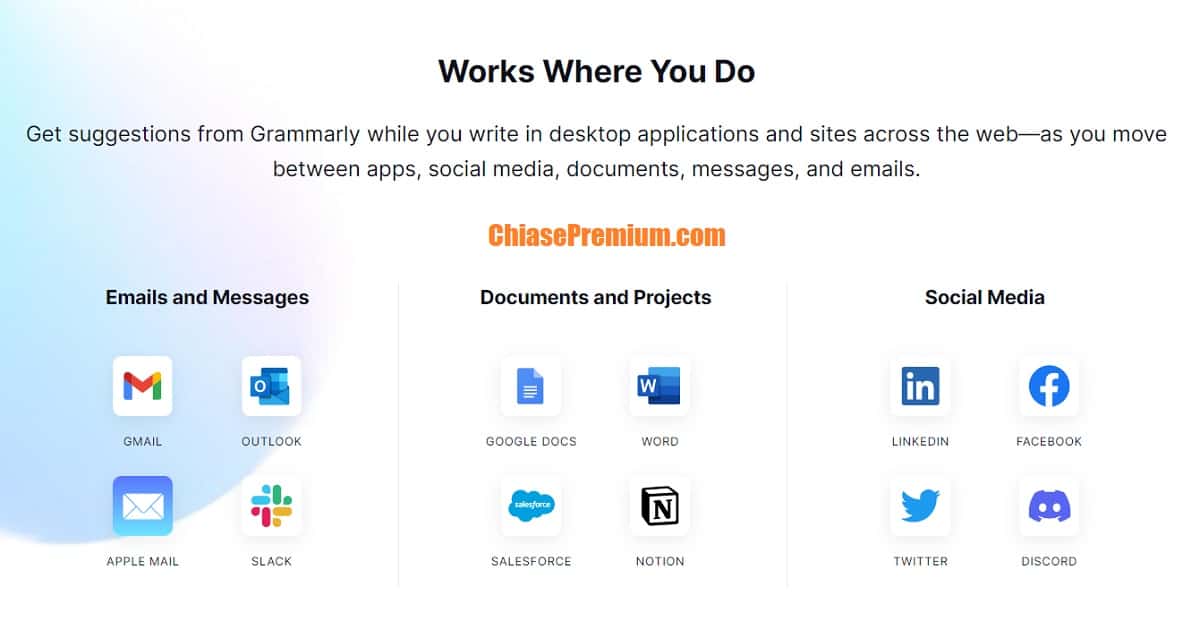
Mình đã tìm thấy Grammarly như thế nào?
Mình tình cờ biết đến Grammarly trong một hôm tìm tài liệu chuyên môn. Mình than thở với người bạn thân rằng: trình độ tiếng Anh không “ngon” lắm. Bạn gợi ý, hay thử dùng Grammarly đi. Và mình đã dùng Grammarly từ đó đến giờ (từ 2017).
Mình hay dùng Grammarly để kiểm tra ngữ pháp tiếng Anh và sửa những lỗi cơ bản. Đúng vậy, những lỗi cơ bản các bạn nhé. Grammarly không thông minh như nhiều review bạn đọc trên mạng đâu. Công cụ này vẫn còn đang tiến hóa. Ở thời điểm mình cập nhật nội dung bài viết này (tháng 10/2023) thì Grammarly đã mạnh mẽ hơn trước rất nhiều, các tính năng hoàn thiện hơn và khả năng sửa lỗi cũng ngày càng “thông minh” hơn.
Có thể coi Grammarly như là một máy-ngôn-ngữ. Nền tảng của Grammarly là nguồn dữ liệu ngôn ngữ khổng lồ được công ty chủ quản thu thập và xử lý, dựa trên công nghệ AI (trí tuệ nhân tạo).
- Lịch sử của Grammarly bắt đầu vào năm 2009, sáng lập bởi Alex Shevchenko và Max Lytvyn. Công ty hiện nay có trụ sở tại San Francisco (Hoa Kỳ).
- Đến thời điểm này, có thể nói, English là ngôn ngữ được chuẩn hóa máy học tốt nhất.
Trong số các phần mềm ứng dụng hỗ trợ viết văn bản tiếng Anh hiện nay, Grammarly là công cụ hàng đầu để tối ưu hóa bài viết tiếng Anh trôi chảy và đúng chuẩn ngữ pháp hơn. Bạn cũng có thể dùng Grammarly kết hợp cùng các chương trình chỉnh sửa, hoàn thiện văn bản tiếng Anh khác như ProwritingAid, QuillBot, Ludwig… để có kết quả tốt hơn.
Theo trải nghiệm của mình thì Grammarly không có khả năng kiểm tra/đề xuất ngữ pháp cho những câu quá ngắn hoặc những từ/cụm từ đặc biệt..., văn bản quá ngắn thì Grammarly sẽ không hiệu quả.
Trong trường hợp như vậy, nếu bạn muốn kiểm tra tính hợp lệ của một cụm từ, câu văn bản rất ngắn... hoặc tương tự thì dùng Ludwig.guru sẽ tiện hơn nhiều. Ludwig.guru hiện tại đã có phiên bản AI, cho phép đánh giá nhanh từ/cụm từ/câu mà bạn vừa sử dụng là đúng hay sai ngữ pháp, và trích dẫn các nguồn tham khảo từ các bài báo của các tạp chí nổi tiếng.
Mình có review chi tiết về Ludwig.guru ở bài viết sau: https://chiasepremium.com/tai-khoan-ludwig-premium/
✔ Hướng dẫn sử dụng QuillBot chi tiết: Xem tại đây
✔ Hướng dẫn dùng Ludwig viết bài luận tiếng Anh trong 10 phút: Xem tại đây
Xem thêm: QuillBot vs Grammarly: Công cụ nào check ngữ pháp tốt hơn?
Review tài khoản Grammarly premium chi tiết
Grammarly có hai dạng tài khoản: miễn phí và trả phí (tài khoản Gramamrly Premium). Sự khác nhau giữa hai tài khoản này đã có nhiều bài viết rồi, mình không đề cập ở đây nữa. Về cơ bản, tài khoản trả phí giúp bạn có thể kiểm tra văn bản dài hơn và có nhiều tùy chọn hơn để phát hiện lỗi chính tả, ngữ nghĩa và đề xuất sửa văn bản chính xác hơn.
Dưới góc độ trải nghiệm của mình thì Grammarly làm được các “công việc” sau:
- Sửa lỗi về giới từ, dấu câu.
- Sửa lỗi câu bị động.
- Sửa lỗi câu quá dài.
- Gợi ý thay đổi từ lặp lại nhiều lần.
- Các lỗi chính tả về từ vựng.
- Kiểm tra đạo văn
Tóm tắt các tính năng nổi bật của tài khoản Grammarly premium.
Sửa lỗi ngữ pháp theo thời gian thực
Mình hay dùng Grammarly để kiểm tra ngữ pháp tiếng Anh của một văn bản dài do mình viết trên laptop. Mình tải phần mềm Grammarly ở đây về máy tính, rồi tiến hành cài đặt. Đăng nhập, sau đó nhập văn bản vào phần kiểm tra. Trình nhập văn bản của Grammarly cho phép mình gõ đến đâu, kiểm tra đến đấy (khi máy tính đang nối mạng). Điều này cho phép mình sửa lỗi ngay tức khắc.
Các lỗi như dấu câu, sai từ (sai 1-2 từ trong một từ dài, chứ sai nghĩa của từ thì Grammarly cũng “mù tịt” nhé), lỗi đoạn văn, lỗi lặp từ,… đều được Grammarly đề xuất chỉnh sửa.Bạn cũng có thể gõ toàn bộ văn bản ra đâu đó, rồi copy/paste dán vào trình soạn thảo Grammarly Editor.
Xét về tính năng kiểm tra ngữ pháp tiếng Anh thì hiện tại chưa có ứng dụng, phần mềm của bất kỳ dịch vụ nào có thể tốt hơn Grammarly. Grammarly đạt được sự cân bằng của 3 yếu tố: giá cả – tính năng và dễ sử dụng.
Xem thêm: Grammarly là gì? Tại sao mình lại chọn Grammarly premium
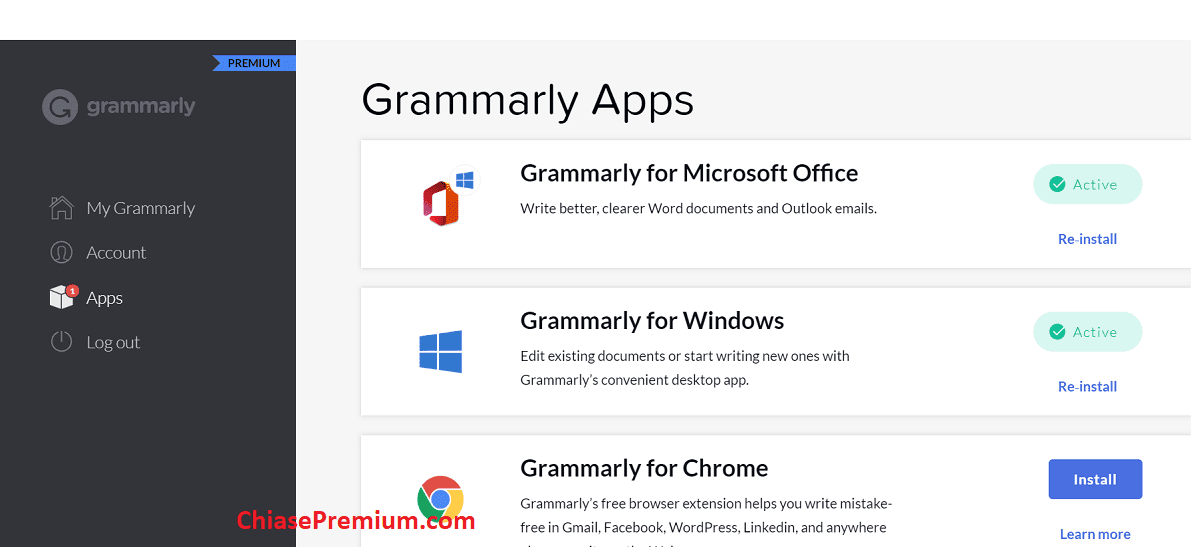
Trình soạn thảo văn bản của Grammarly cũng khá giống với trình kiểm tra chính tả của Microsoft Word và Google Doc. Grammarly sẽ gạch chân các từ, câu được nhận diện là không chính xác và khi bạn ấn vào đó, công cụ này sẽ đưa ra gợi ý cần thay đổi.
Tháng 12/2017, Grammarly đưa bàn phím Grammarly lên các chợ ứng dụng iOS và Android.
Xem thêm: Cách dùng bàn phím Grammarly trên điện thoại iOS
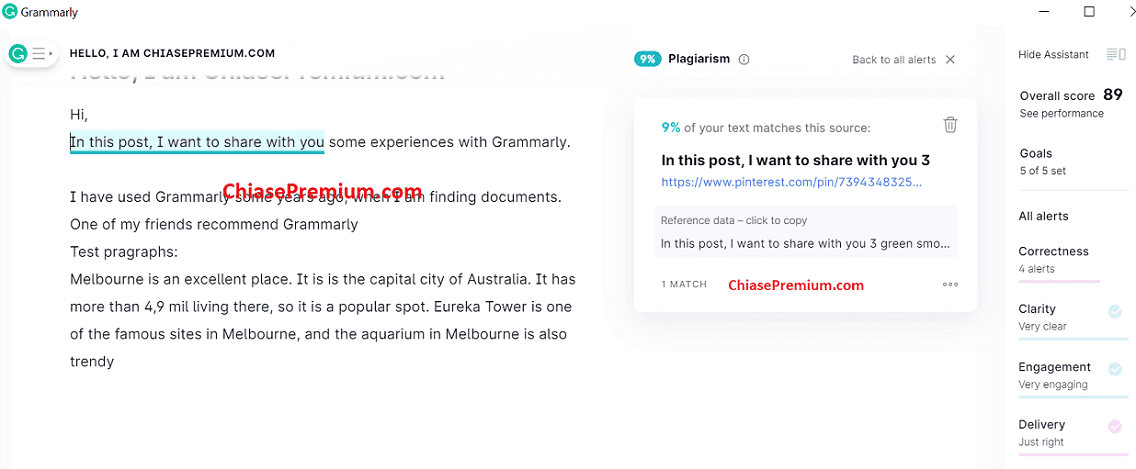
Độ chính xác khá cao
Chức năng kiểm tra ngữ pháp tiếng Anh của Grammarly đã được kiểm chứng bởi rất nhiều người. Nếu không, Grammarly đã không được giới blogger đánh giá liên tục.
Thành thật mà nói thì tính năng kiểm tra văn bản tiếng Anh của Grammarly không mới, có nhiều công cụ khác cũng có chức năng này như ProWritingAid hoặc Ginger, tuy nhiên ở thời điểm hiện nay (07/222) Grammarly dường như có nhiều ưu thế vượt trội so với các công cụ ngôn ngữ khác có chức năng tương tự nhưng giá của các công cụ này hoặc là quá đắt hoặc là tốc độ không được nhanh nên không được yêu thích, không phù hợp với số đông người dùng.
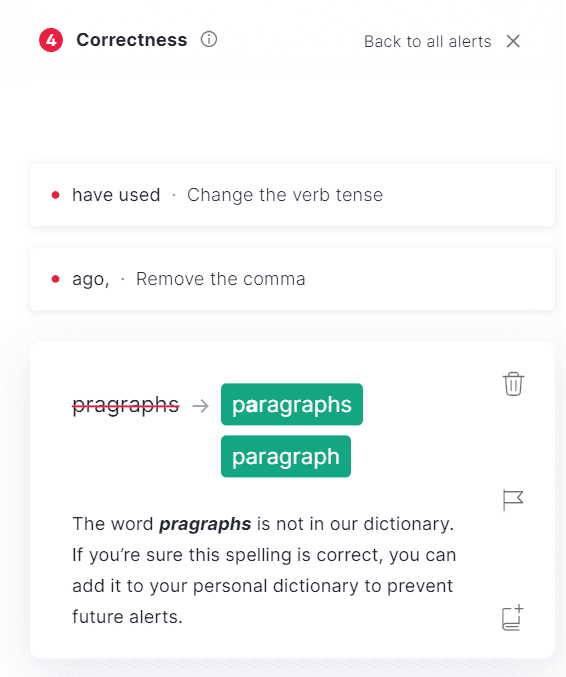
Nói độ chính xác cao không có nghĩa là Grammarly hiểu được điều bạn muốn diễn đạt. Công cụ này chỉ hiểu về mặt thô, chứ mặt nghĩa sâu xa thì Grammarly đang từng bước tiến đến khá là “mù mờ”. Đó là lý do vì sao Google Dịch vẫn đứng đầu ở khoản “thấu hiểu người dùng đang gõ gì”, dù rằng Google không có một chương trình riêng biệt.
Hướng dẫn sửa lỗi dễ hiểu
Grammarly đưa ra thông báo về các lỗi văn bản bằng màu sắc và khi bạn click chuột vào vị trí đó, Grammarly đưa ra một hoặc vài gợi ý để bạn lựa chọn. Nhưng không phải lỗi nào cũng cần phải sửa. Nếu bạn thấy đúng rồi, thì có thể ấn nút bỏ qua (dấu gạch chéo | biểu tượng thùng rác).
Một điểm thú vị, Grammarly rất “ghét” các câu bị động. Khi có một câu bị động (passive sentence) xuất hiện trong văn bản, công cụ này đều có thông báo. Có lẽ đây là một đặc điểm trong văn hóa Anh-Mỹ: tính chủ động chăng.
Grammarly cho phép xây dựng ngữ cảnh cho văn bản đang cần chỉnh sửa, như mình đã viết ở phần trên. Ngoài ra, Grammarly còn cho phép bạn chọn, đưa vào từ điển ưa thích của mình một số lượng từ mà bạn thích (hay thường xuyên) sử dụng. Lần sau khi bạn sửa văn bản thì Grammarly sẽ ưu tiên lấy từ ở trong đây trước.
Grammarly cũng phát hiện lỗi lặp từ, đưa ra gợi ý từ tương đương để thay thế.
Nếu bạn sử dụng Grammarly liên tục, thì hàng tuần Grammarly sẽ gửi vào email của bạn báo cáo như hình dưới đây.
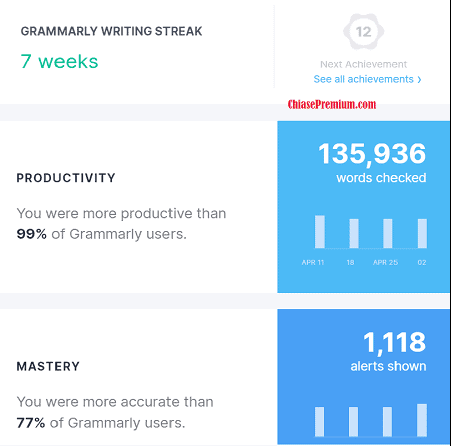
Dựa trên báo cáo này – Grammarly writing streak – bạn có thể biết rõ lỗi hay gặp phải, phong cách văn bản tiếng Anh nào phù hợp với bạn hơn để từ đó có cách thiết lập sử dụng phù hợp nhất (Grammarly có rất nhiều tùy chọn, mà nếu bạn để mặc định, có thể bạn đã “bỏ đi” nhiều lợi thế của công cụ này – giống như bạn chưa khai thác hết tính năng của Grammarly).
Có thể bạn chưa biết: Tài khoản Linguix – lựa chọn thay thế Grammarly?
Kiểm tra đạo văn với tài khoản Grammarly Premium
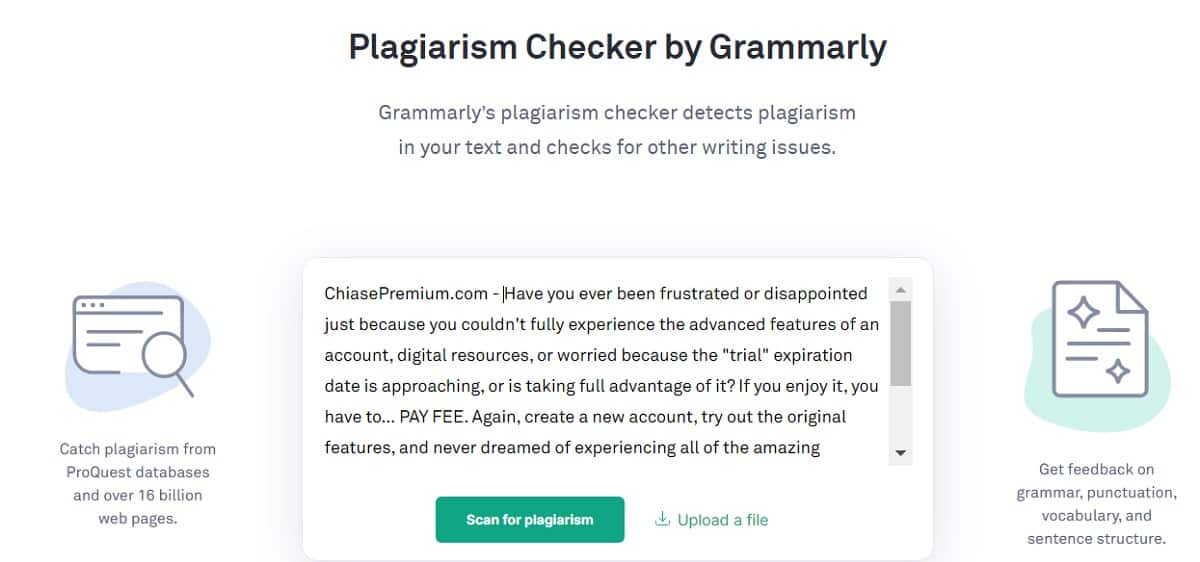
Một tính năng rất đáng giá trên Grammarly đó là kiểm tra đạo văn – Plagiarism Checker.
- Để trải nghiệm nhanh tính năng này, bạn truy cập vào trang https://www.grammarly.com/plagiarism-checker, không cần đăng ký, tiếp dán văn bản cần kiểm tra vào ô soạn thảo, ấn nút “Scan for plagiarism“, Grammarly sẽ đánh giá và đưa ra kết quả kiểm tra khá nhanh chóng. Tuy nhiên muốn xem đánh giá chi tiết bạn cần đăng ký tài khoản Grammarly trả phí.
Để sử dụng tính năng này, trên trình soạn thảo văn bản Grammarly, bạn truy cập vào “Plagiarism” ở góc dưới cùng bên phải, như ở hình sau:
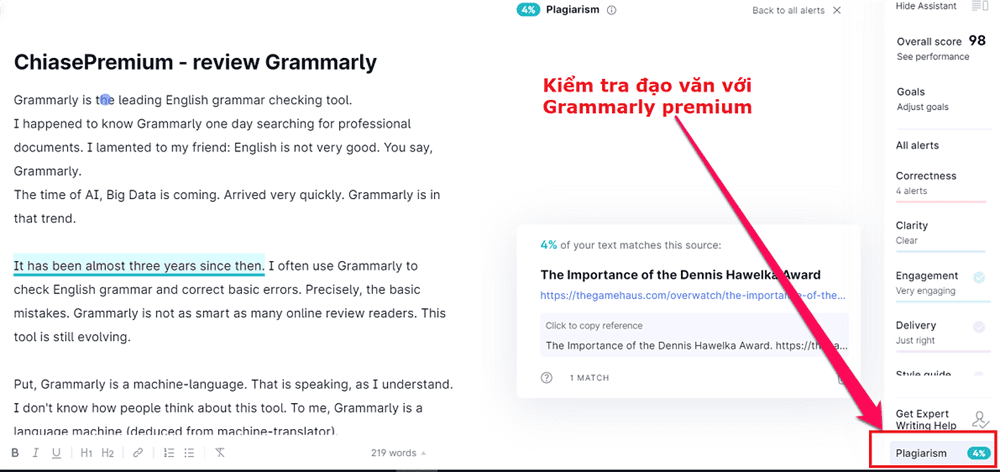
Sau đó Grammarly sẽ tự động kiểm tra văn bản và đưa ra thông báo về mức độ copy (unique 100% hay trùng với một văn bản có sẵn). Nếu văn bản tiếng Anh của bạn có trùng lặp, thì Grammarly sẽ chỉ rõ, như bạn có thể thấy ở hình dưới đây:
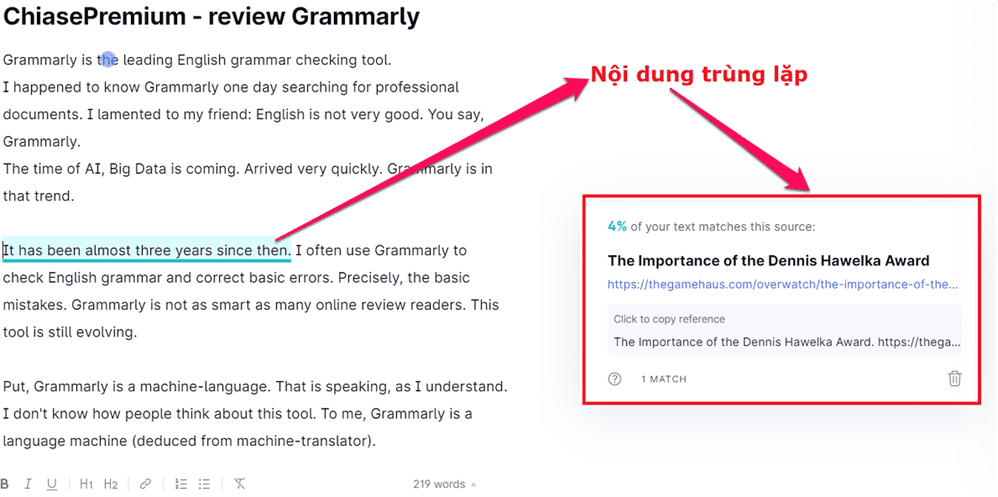
So với Turnitin, kiểm tra đạo văn của Grammarly có lợi thế là bạn có thể check đạo văn nhiều lần cho cùng một văn bản. Grammarly không lưu dữ liệu văn bản bạn đang kiểm tra. Tuy nhiên, nhược điểm là bạn chỉ có thể kiểm tra văn bản tiếng Anh mà thôi.
Xem thêm: Hướng dẫn sử dụng tài khoản Turnitin kiểm tra đạo văn nhiều lần cho cùng một văn bản
✅ Check đạo văn trên Grammarly có an toàn?
Công cụ phát hiện đạo văn của Grammarly giúp người dùng hiểu rõ nội dung văn bản của mình có trùng lặp với văn bản của ai đó đã xuất bản hay không, nếu có sẽ cần phải trích dẫn nguồn. Grammarly sử dụng cơ chế kiểm tra đạo văn bằng cách đối chiếu với nội dung của hơn 16 tỷ trang web và bài báo từ cơ sở dữ liệu của ProQuest ™.
Cụ thể là chức năng phát hiện đạo văn trên Grammarly sẽ quét các nguồn có thể gây ra sự trùng lặp cho các câu và đoạn văn từ hơn 16 tỷ trang web cũng như các bài báo (lấy từ cơ sở dữ liệu độc quyền của ProQuest ™) . Trình phát hiện đạo văn của Grammarly giúp sinh viên và nhà nghiên cứu xác định văn bản không nguyên bản trước khi gửi tác phẩm, do đó, nghiên cứu có thể được trích dẫn một cách thích hợp.
Grammarly không kiểm tra văn bản của bạn với cơ sở dữ liệu nội bộ hoặc so sánh với văn bản của bạn với văn bản của người dùng Grammarly khác hoặc so sánh với chính văn bản của bạn trước đó. Nói cách khác, Grammarly không lưu văn bản của bạn cho mục đích kiểm tra đạo văn.
GrammarlyGO
Cập nhật: GrammarlyGo chính thức có mặt, mình trải nghiệm thì thấy rằng GrammarlyGo giống là một (add-on), một tính năng thêm vào của Grammarly, cho phép bạn kết nối Grammarly với ChatGPT (GrammarlyGo dựa trên nền tảng của OpenAI) để có thể khai thác thêm sức mạnh của ChatGPT.
Về bản chất, cách thức sử dụng Grammarly không có gì thay đổi nhiều kể từ khi GrammarlyGo chính thức ra mắt.
Ngày 09/3/2023, Grammarly thông báo về sự ra mắt của GrammarlyG), một tính năng mới của Grammarly có khả năng tự động tối ưu văn bản theo ngữ cảnh sử dụng.
Cập nhật 26/4/2023: GrammarlyGO chính thức ra mắt phiên bản thử nghiệm.
@chiasepremium GrammarlyGo (beta) chiasepremium grammarly grammarlyGO #review
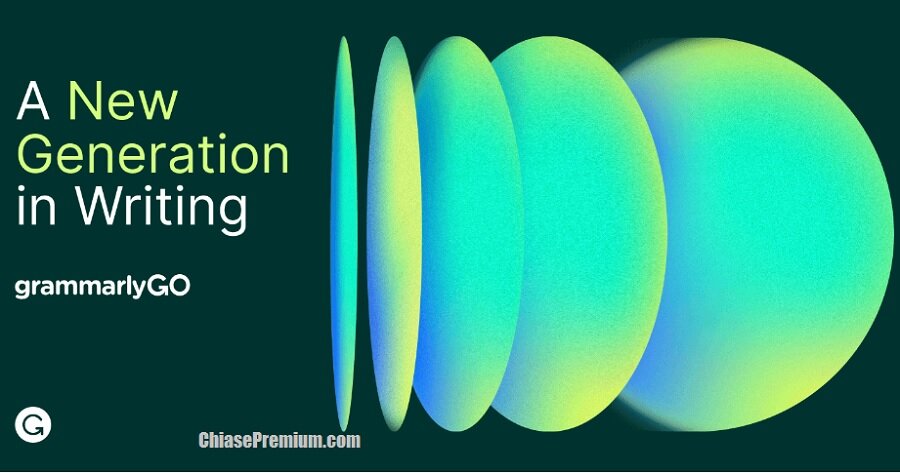
“Các cá nhân ngày nay dành quá nhiều thời gian để cố gắng giao tiếp đúng cách, trong khi giao tiếp kém đang làm giảm năng suất và hiệu quả kinh doanh,” công ty viết trong một bài đăng trên blog. “GrammarlyGO sẽ giải quyết vấn đề này bằng cách nhanh chóng tạo văn bản có liên quan chặt chẽ với sự hiểu biết về phong cách văn bản cá nhân và phong cách thương hiệu, bối cảnh và ý định — tiết kiệm thời gian của mọi người và doanh nghiệp trong khi vẫn tính đến yêu cầu cầu riêng của họ.” (Lược dịch)
GrammarlyGO sẽ bắt đầu tung ra bản beta vào tháng 4 cho tất cả khách hàng đang sử dụng Grammarly Premium, Grammarly Business và Grammarly for Education (giáo dục đại học), cũng như người dùng gói miễn phí của Grammarly tại Hoa Kỳ , Canada, Vương quốc Anh, Úc, New Zealand, Đức, Ba Lan và Ukraina . Các nhà phát triển quan tâm đến việc sử dụng GrammarlyGO trong SDK Trình soạn thảo văn bản Grammarly có thể đăng ký ngay bây giờ để có quyền truy cập bản beta sớm nhất.
GrammarlyGO được nhiều người nhận định là nỗ lực của Grammarly trong cuộc cạnh tranh với các mô hình AI tổng quát.
- Link đăng ký tham gia trải nghiệm sớm: https://go.grammarly.com/grammarlyGO
Cập nhật “Grammarly for iOS”
Grammarly mới nâng cấp phiên bản “Grammarly for iOS“, không còn là Grammarly Keyboard, bạn có thể dùng Grammarly Editor giống như trên máy tính.
“With one installation, you’ll get iPhone and iPad versions of the Grammarly Editor, a mobile version of Grammarly for Safari, and the Grammarly Keyboard, which works in any app”. (Source: Grammarly.com)
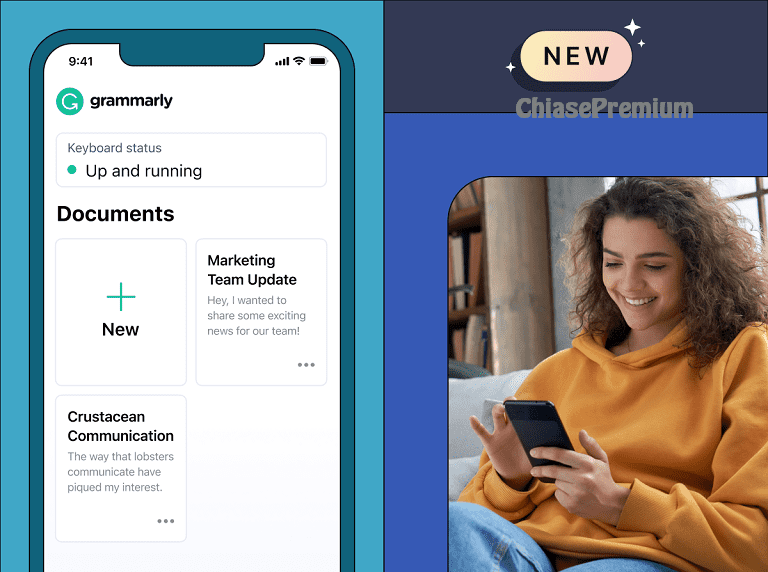
Grammarly premium lifetime: không tồn tại
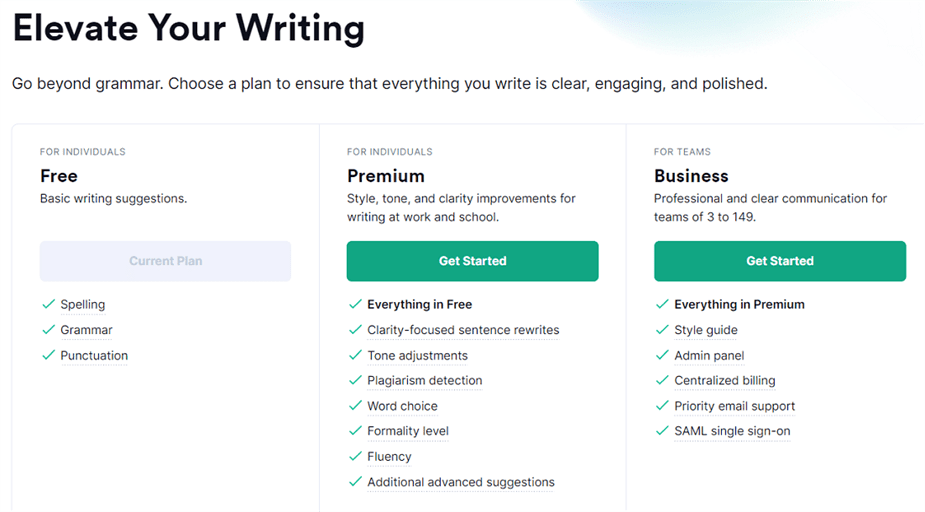
Vấn đề nhiều bạn hỏi là có Grammarly premium lifetime hay không? Và mình đã tìm hiểu và liên hệ với bộ phận hỗ trợ của Grammarly, Grammarly xác nhận không tồn tại gói đăng ký này.
Grammary cho biết rằng, không tồn tại gói Grammarly premium lifetime. Cụ thể là: “At this time, Grammarly does not offer gift subscriptions, lifetime plans, or one-time plans.” (source: Grammarly.com)
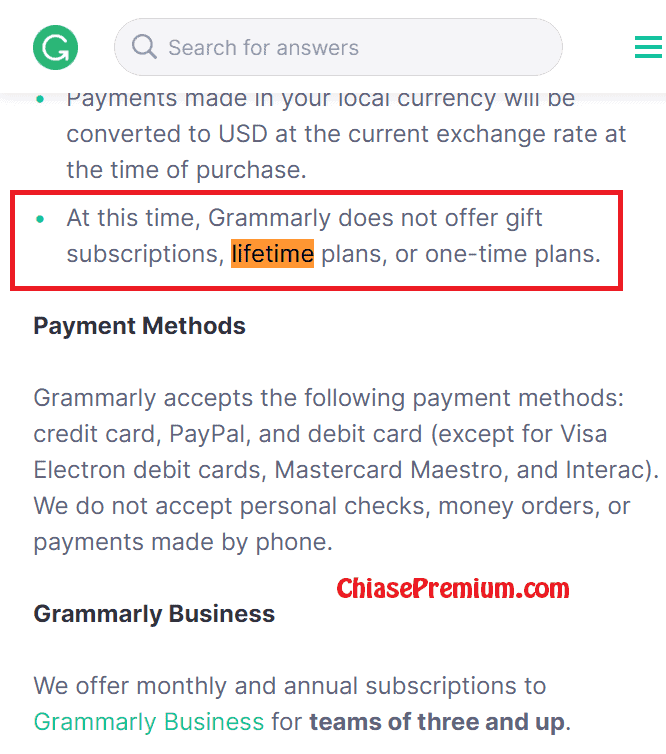
✅ Thông tin chính thức từ Grammarly bạn có thể xem ở đây: https://support.grammarly.com/hc/en-us/articles/115000090011-How-much-does-Grammarly-Premium-cost-
✅ Liên quan đến gói đăng ký lifetime của Canva, mình cũng có chia sẻ ở post sau (trên Fan Page): https://www.facebook.com/chiasepremium/posts/402911211306460
Các bước sử dụng tài khoản Grammarly premium
Để giúp các bạn mới sử dụng làm quen Grammarly premium dễ dàng hơn, mình tóm tắt cách sử dụng Grammarly trên máy tính như sau:
- Bạn đăng nhập vào tài khoản Grammarly free hoặc premium
- Mở trình soạn thảo văn bản. Trình soạn thảo này đã kết nối với server Grammarly.
- Nhập văn bản bạn cần kiểm tra hoặc upload văn bản cần kiểm tra: Có thể nhập văn bản ở đây, copy/paste từ nguồn khác hoặc upload file văn bản tiếng Anh .docx,…
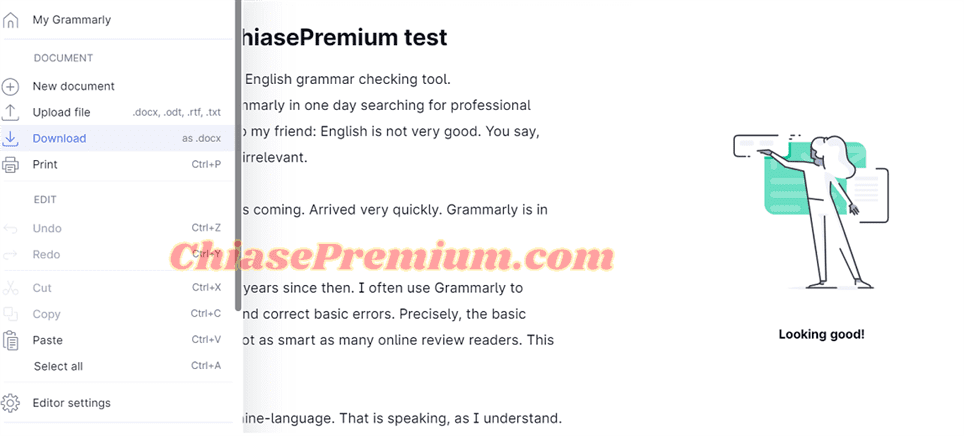
Nhập văn bản bạn cần kiểm tra hoặc upload văn bản bạn cần kiểm tra - Thiết lập ngữ cảnh sử dụng cho văn bản đang kiểm tra (bước này rất quan trọng)
- Grammarly tự động phát hiện lỗi và đề xuất sửa đổi.
- Bạn click vào vị trí từ, câu mà Grammarly thông báo để sửa đổi cho đúng(1) hoặc để thay đổi cho phù hợp hơn (2) hoặc cũng có thể giữ nguyên (3). Các đề xuất này được Grammarly đánh dấu theo màu sắc.
Trên di động, Grammarly tương đương với các bàn phím nhập liệu khác. Cá nhân mình thấy việc dùng Grammarly trên thiết bị di động sẽ không phát huy hết hiệu quả của công cụ ngôn ngữ này.
- Cách cài đặt và sử dụng Grammarly chi tiết hơn, bạn có thể xem ở bài viết này: https://chiasepremium.com/huong-dan-cach-su-dung-grammarly/
Ngay sau khi bạn nhập văn bản cần kiểm tra vào trình soạn thảo, Grammarly yêu cầu bạn chọn phong cách văn bản (ngữ cảnh) – Set goals – cho văn bản cần kiểm tra.
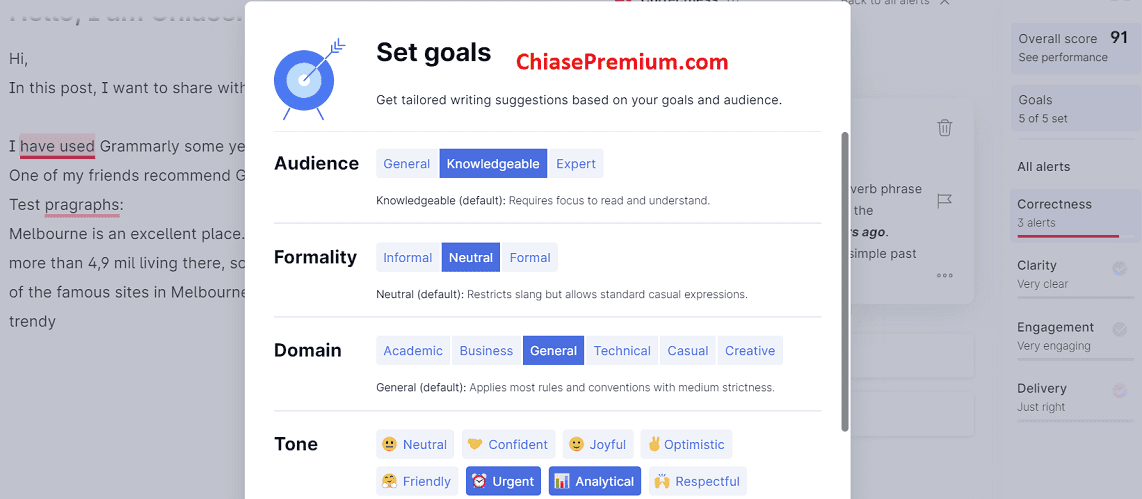
Bên dưới phần thiết lập Set Goals này có thêm tùy chọn “Show Set Goals when I start a new document” bạn có thể bỏ chọn nếu như các văn bản sau này có cùng một ngữ cảnh sử dụng. Hoặc tích chọn tùy chọn này khi bạn có nhiều kiểu văn bản khác nhau, sử dụng cho nhiều mục đích khác nhau. Khi đó, mỗi văn bản bạn vừa nhập vào sẽ được Grammarly đề xuất chọn ngữ cảnh chỉnh sửa.
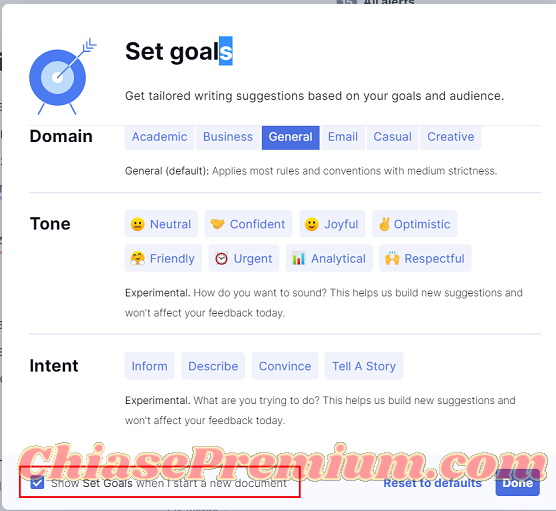
Bạn cũng có thể thay đổi phần thiết lập bất cứ lúc nào, bằng cách truy cập vào chức năng “Goals – Adjust goals” ở menu dọc bên phải.
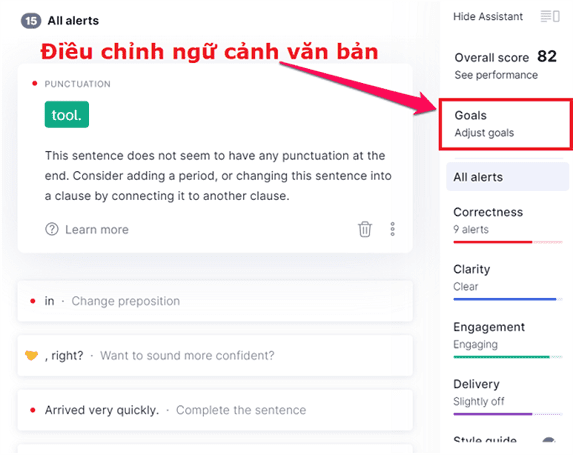
Có thể bạn quan tâm: Review và chia sẻ tài khoản Ludwig premium
Grammarly kiểm tra chính tả, ngữ pháp tiếng Anh như thế nào?
- Các lỗi nghiêm trọng được Grammarly đánh dấu màu đỏ (hồng).
- Các lỗi ngữ nghĩa hoặc dấu câu, Grammarly đánh dấu bằng màu tím (nhạt, hay tím lơ).
- Các lỗi lặp từ, kiểu như có 1 từ nhưng lặp đi lặp lại nhiều lần trong văn bản, gây cảm giác nhàm chán cho người đọc… được Grammarly đánh dấu bằng màu xanh lá cây.
- Các lỗi về cấu trúc từ (thứ tự sắp xếp từ trong câu..) được Grammarly đánh dấu bằng màu xanh da trời (xanh nước biển)
Grammarly đưa ra gợi ý chỉnh sửa khá chi tiết. Khi bạn click vào các vị trí này trên văn bản, Grammarly sẽ đưa ra gợi ý chỉnh sửa KHÁ CHI TIẾT: đề xuất cách sửa đổi và giải thích tại sao phải sửa như vậy, và nên sửa như thế nào. Đây là một điểm mình thấy rất giá trị ở Grammarly. Cũng không khác gì, bạn đang được một giáo viên hoặc một người nhiều kinh nghiệm hơn chỉ dẫn.
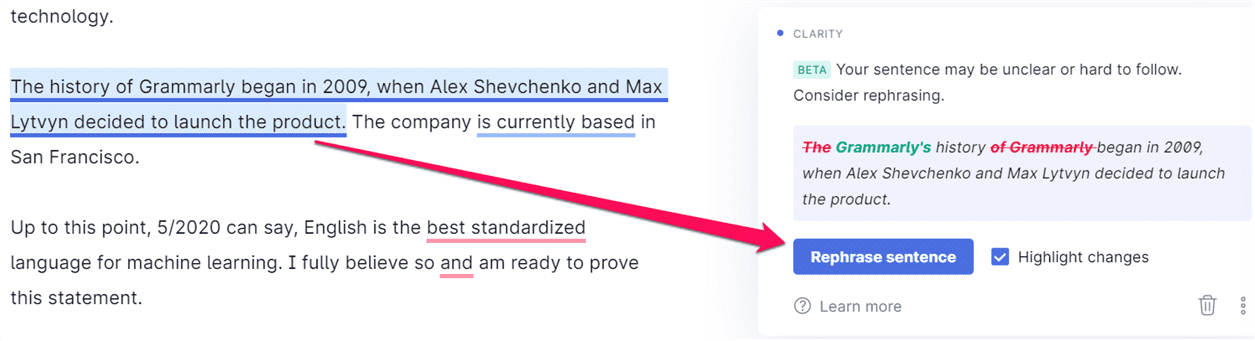
So sánh Grammarly với ProWritingAid
Cho đến thời điểm hiện tại, Grammarly là công cụ kiểm tra ngữ pháp văn bản tiếng Anh được ưa thích nhất vì tính đơn giản, hiệu quả, tương xứng với mức giá (không quá đắt). Trong quá trình hỗ trợ các bạn sử dụng Grammarly có nhiều bạn đề nghị mình tìm một công cụ khác có tính năng tương đương với Grammarly. Và mình đã tìm thấy ProWritingAid.
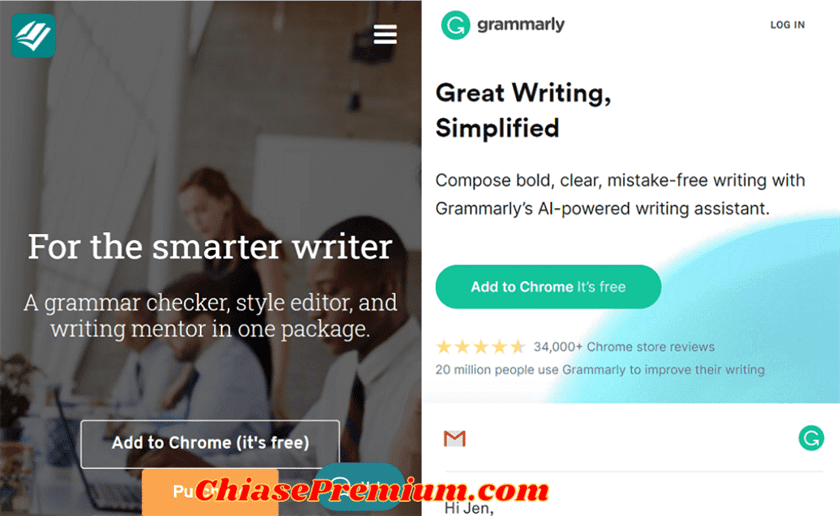
Vậy Grammarly với ProWritingAid thì công cụ nào tốt hơn? So sánh nhanh dưới đây sẽ phần nào làm rõ điều này (Mình sẽ có một bài viết chi tiết hơn về ProWritingAid).
| So sánh | Grammarly | ProWritingAid |
| Giao diện sử dụng: Grammarly tốt hơn | Giao diện thiết kế dễ sử dụng, giao diện chỉnh sửa văn bản đơn giản và chuyên nghiệp, phù hợp với người dùng mới và người dùng đã có kinh nghiệm. | ProWritingAid giao diện sử dụng không được tương tự như Grammarly. Tuy nhiên, lần đầu sử dụng bạn sẽ cần thời gian làm quen vì giao diện của ProWritingAid có rất nhiều tùy chọn. |
| Tính năng: ProWritingAid tốt hơn | Grammarly ít tính năng hơn ProWritingAid nhưng lại hơn hẳn ProWritingAid ở khả năng kiểm tra đạo văn (đối với văn bản tiếng Anh). | ProWritingAid có một số tính năng chuyên sâu hơn Grammarly. Tuy nhiên, ProWritingAid premium không có chức năng kiểm tra đạo văn (chỉ có ở gói ProWritingAid Plus với mức phí khá đắt). |
| Khả năng giám sát lỗi: Tương đương. | Theo cảm nhận của mình Grammarly phù hợp với các văn bản về các chủ đề chung, và tỏ ra kém hơn một chút đối với văn bản có tính chuyên môn sâu. | ProWritingAid hỗ trợ rất tốt cho các văn bản mang tính chất mô tả, kể chuyện. |
| Mức giá: ProWritingAid đắt hơn một chút. | Các gói trả phí Grammarly dao động từ 11 USD đến gần 30 USD một tháng (tùy từng thời điểm). | Các gói đăng ký trả phí của ProWritingAid dao động từ 70 USD/năm đến 240 USD/năm (tùy từng thời điểm) |
| Môi trường sử dụng: gần tương đương. | Grammarly hiện tại đã hỗ trợ macOS, Windows, Android, iOS, iPadOS, Chrome, Edge, Firefox, Safari. | ProWritingAid hỗ trợ macOS, Windows, Chrome, Edge, Firefox, Safari. Ngoài ra còn hỗ trợ Google Docs và Scrivener. ProWritingAid không có app (bàn phím) Android, iOS như Grammarly. |
| Dịch vụ hỗ trợ khách hàng: Grammarly tốt hơn. | Grammarly cung cấp dịch vụ hỗ trợ qua ticket, email 24/7. | ProWritingAid hỗ trợ khách hàng từ thứ Hai đến Thứ Sáu, từ 8 giờ sáng đến 5 giờ chiều theo giờ GMT. |
| Bảo mật: tương đương. | Grammarly sử dụng Dịch vụ lưu trữ (văn bản) của Amazon, cho đến nay chưa có bất kỳ người dùng nào phàn nàn về tính năng bảo mật của Grammarly. | ProWritingAid an toàn, bảo mật và tuân thủ những nguyên tắc GDPR về bảo vệ dữ liệu cá nhân. |
Mình có đánh giá ProwritingAid premium và chia sẻ video hướng dẫn rất chi tiết cách sử dụng ProwritingAid hiệu quả ở 2 bài viết dưới đây.
1 – Đánh giá ProwritingAid premium: https://chiasepremium.com/tai-khoan-prowritingaid
2 – Hướng dẫn sử dụng ProWritingAid premium chi tiết & Miễn phí: https://chiasepremium.com/huong-dan-su-dung-prowritingaid
Grammarly Business là gì?
Grammarly Business là gói đăng ký dành cho các tổ chức, công ty muốn sử dụng Grammarly trong các hoạt động kinh doanh của mình, tạo ra những nội dung truyền thông phù hợp và góp phần xây dựng hình ảnh thương hiệu nhất quán.
Về tính năng cho người dùng thì Grammarly Business không khác gì Grammarly Premium Individual, khác nhau chủ yếu ở phần quản lý người dùng (xem mô tả tính năng bên dưới).
Grammarly Business bao gồm các tính năng chính sau:
- Chỉnh sửa lỗi văn bản, ngữ pháp, dấu câu (giống hoàn toàn như với gói đăng ký Grammarly Premium cho cá nhân)
- Đề xuất nâng cao để tạo ra văn bản ngắn gọn, thu hút và dễ hiểu hơn.
- Có thể tích hợp vào quy trình văn bản đã có sẵn trong công ty, tổ chức.
- Tạo tài khoản cá nhân cho các thành viên trong nhóm Grammarly Business
- Tính năng quản trị nhóm và thanh toán tập trung.
- Bảo mật bằng mã hóa AES 256-bit và SSL / TLS
- Tuân thủ GDPR
Chi tiết bạn có thể xem tại: https://www.grammarly.com/business
Tính năng của Grammarly Business
Tính năng hữu ích của gói Grammarly Business là có thể điều chỉnh phong cách văn bản cho toàn bộ thành viên trong nhóm, để đảm bảo rằng, mọi văn bản thông tin, thông điệp truyền đạt tới khách hàng đều thống nhất. Bạn có thể xem hướng dẫn chi tiết tính năng này tại đây: https://www.grammarly.com/business/styleguide
Mình đã trải nghiệm một số tính năng hữu ích và thú vị của gói Grammarly Business.
Brand tones: Đây là tính năng góp phần giúp công ty luôn duy trì nhất quán hình ảnh thương hiệu thông qua Duy trì phong cách giao tiếp của công ty với khách hàng luôn đúng chuẩn của Công ty. Ở lần đầu sử dụng bạn cần cá nhân hóa “phong cách giao tiếp với khách hàng của công ty bằng văn bản”, sau đó chức năng này sẽ được tự động xử lý AI của Grammarly.
Một tính năng hữu ích khác nữa của gói này là tính năng bảo mật “Đăng nhập một lần SAML”. Tuy nhiên tính năng này chỉ dành cho gói đăng ký từ 50 thành viên trở lên.
Grammarly Snippets: viết nhanh hơn và chính xác hơn
Grammarly Snippets là một tính năng chỉ có ở Grammarly Business và Grammarly for Education. Grammarly Snippets về cơ bản là các cụm từ, câu và thậm chí cả một đoạn văn dài có thể tái sử dụng lại ở một văn bản tiếng Anh khác một cách khác nhanh chóng. Nói cách khác, bạn có thể dễ dàng chèn Grammarly Snippets vào văn bản của mình để tiết kiệm thời gian khi sử dụng Grammarly. Để sử dụng Grammarly Snippets bạn cần cài phần Grammarly cho Windows hoặc Mac.
Cá nhân mình thấy rằng, Grammarly Snippets: giống như các mẫu cụm từ/câu/đoạn văn “chuẩn chỉ”, “thể hiện phong cách của người viết, công ty, cơ quan giáo dục” được sử dụng lại liên tục, thường xuyên. Tính năng này gần giống như gõ tắt trên Unikey hay Auto Correct trong Word, nhưng ở đây được tích hợp trong trình soạn thảo văn bản Grammarly Editor.
Grammarly Snippets được sinh ra để phục vụ cho các tổ chức, công ty,.. để thống nhất trong các văn bản hành chính, văn bản giao tiếp với khách hàng. Vì thế, người dùng cá nhân gói Grammarly premium thông thường (Standard) sẽ không thấy có tính năng. Grammarly Snippets chỉ được chỉnh sửa bởi người quản trị nhóm.
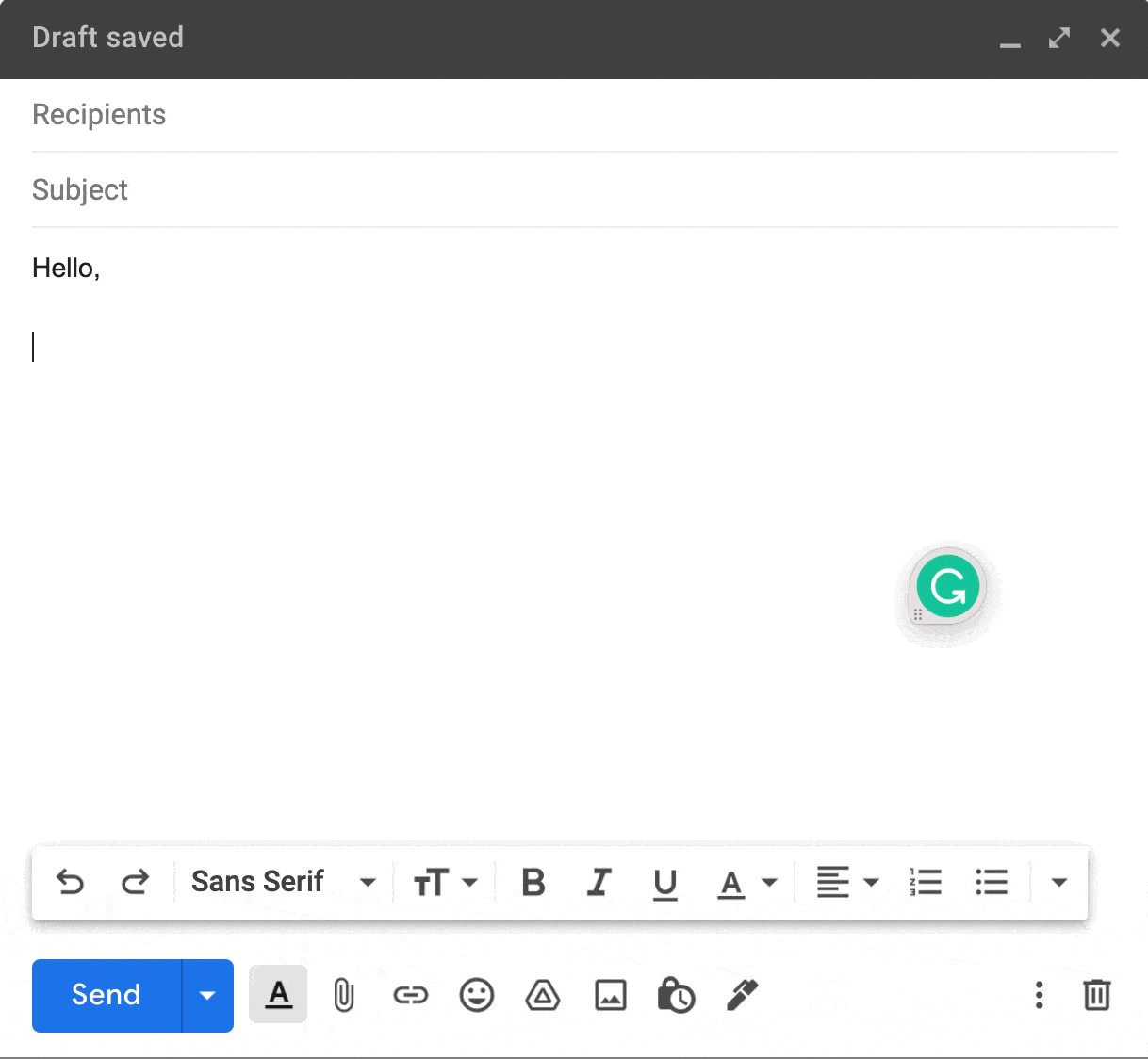
Để sử dụng một Grammarly Snippets trong khi sử dụng Grammarly trên Windows hoặc Mac, bạn chỉ cần nhấn phím \ để mở thư viện lưu trữ danh sách các mẫu cụm từ/câu/đoạn văn bản trong tổ chức của bạn.
Thư viện Grammarly Snippets được sắp xếp theo tần suất sử dụng.
Bạn có thể sử dụng các phím mũi tên lên và xuống để duyệt qua các đoạn trích hoặc tiếp tục nhập văn bản để thu hẹp kết quả đề xuất (nếu có nhiều Grammarly Snippets gần giống nhau)Ví dụ: nếu bạn nhập “\ late”, bạn sẽ thấy một mẫu câu “I’ll be a few minutes late. My previous meeting is running over.” hiện ra.
Để chèn Grammarly Snippets vào văn bản bạn hãy nhấp chọn 1 cụm từ/câu/đoạn văn trong thư viện Grammarly Snippets rồi nhấn Enter.
Lỗi hay gặp khi sử dụng tài khoản Grammarly
- GRAMMARLY CHỈ HỖ TRỢ ĐĂNG NHẬP TỐI ĐA: 5 THIẾT BỊ.
Theo Grammarly công bố, một tài khoản Grammarly có thể sử dụng trên 05 thiết bị, với 300 tài liệu 1 tháng (tương ứng với 150000 từ/tháng).
“Device limitation: Your membership allows access to Grammarly on up to five different devices. To access the service on a new device, please see this page.” Source: Grammarly.com
- SỐ CHỮ KIỂM TRA GIỚI HẠN CỦA GRAMMARLY LÀ 100.000 KÝ TỰ 1 LẦN.
Hoặc tối đa 150.000 ký tự (cả khoảng trắng) trong 1 tháng hoặc 300 file văn bản/tháng.
File văn bản là gì? Bạn nào sử dụng app Grammarly for Desktop thì sẽ thấy có các ô nhỏ nhỏ chứa văn bản. Một tháng bạn được tạo mới tối đa là 300 ô nha. Nếu bạn lăn tăn chỗ này, thì mình xin thưa, bạn cứ sử dụng thoải mái đi, vì hầu như rất ít , rất rất ít khi bạn chạm ngưỡng trên.
- DÙNG TÀI KHOẢN RIÊNG hay TÀI KHOẢN CHUNG (TÀI KHOẢN SHARE)
Grammarly nói chung là một công cụ kiểm tra văn bản tiếng Anh. Nếu bạn dùng Grammarly như một công cụ thì chung hay riêng không quan trọng, miễn hoạt động là được.
Bạn có thể cài extension (Add-in) cho trình duyệt Chrome (MS Word), để công cụ này check ngữ pháp mà vẫn đảm bảo sự riêng tư cần thiết. (Chi tiết bạn xem ở bài: Hướng dẫn cài Grammarly cho Word và Outlook)
-
- Nếu bạn dùng Grammarly như một công cụ vừa lưu trữ vừa kiểm tra, thì lúc này yếu tố riêng mới đáng để xem xét. Bạn muốn những văn bản của mình được giữ ở mức riêng tư nhất. Trong trường hợp này việc cá nhân hóa tài khoản đáng để bạn xem xét.
- Các cách cá nhân hóa:
– Sử dụng tài khoản được cấp cho riêng bạn (có thể đổi mật khẩu).
– Đăng ký hoặc nâng cấp lên tài khoản premium theo email của bạn.
– Đặt mật khẩu và có thể thêm bảo mật 2 lớp, Ví dụ, khi đăng nhập bắt buộc phải nhập mã xác minh gửi về từ điện thoại hoặc mã xác minh từ ứng dụng tạo mã như Authy.
- TỐC ĐỘ KIỂM LÚC CHẬM, LÚC NHANH
Lỗi này thường ít khi xảy ra nhưng đôi khi cũng có hiện tượng này xảy ra, chẳng hạn bạn đã nhập văn bản nhưng Grammarly chả kiểm tra gì cả.
Lỗi này có nhiều nguyên nhân: do tốc độ đường truyền internet vào giờ cao điểm bị nghẽn, do xung đột phần mềm, do bạn vừa cập nhật hệ điều hành, do bạn dùng 2 tài khoản trên 1 thiết bị… và do server Grammarly đang nâng cấp. Cách xử lý
Cách 1: Kiểm tra xem Grammarly có đang nâng cấp server không theo đường dẫn: https://status.grammarly.com/?utm_source=embed
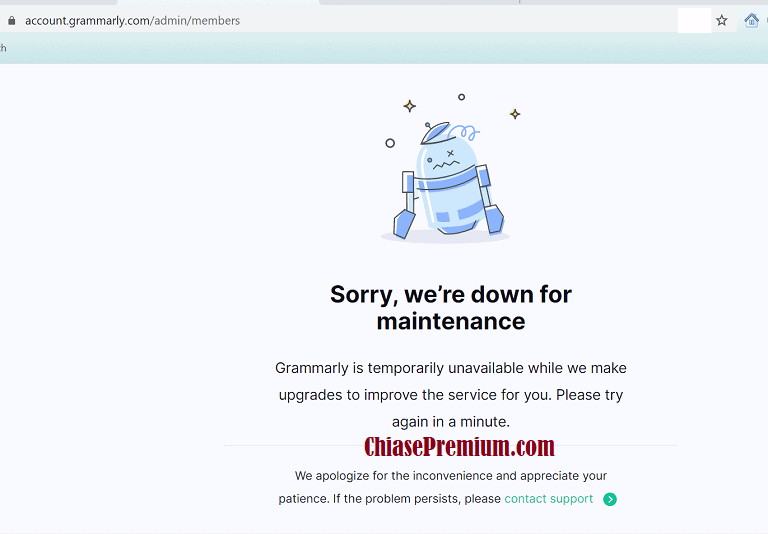
Cách 2: cố gắng đưa máy tính về trạng thái sạch nhất và ổn định nhất có thể. Sau đó cài đặt Grammarly và lại vào tài khoản Grammarly để tiếp tục sử dụng.
- LỖI ĐĂNG NHẬP QUÁ NHIỀU LẦN
Đây là một lỗi phổ biến đối với các tài khoản được chia sẻ tràn lan, hoặc được dùng bởi rất nhiều người trên rất nhiều thiết bị. Đôi khi bạn đăng nhập quá nhiều lần cùng một tài khoản cũng sẽ gặp phải lỗi này. Grammarly thường đưa ra thông báo “Sign-in is disabled because of too many attempts. Try again later“. Lỗi này theo mình hiểu, là khi đăng nhập cùng lúc nhiều thiết bị, nhiều lần liên tục thì sẽ bị hệ thống “bảo vệ quá tải” của Grammarly ngăn cản truy cập.
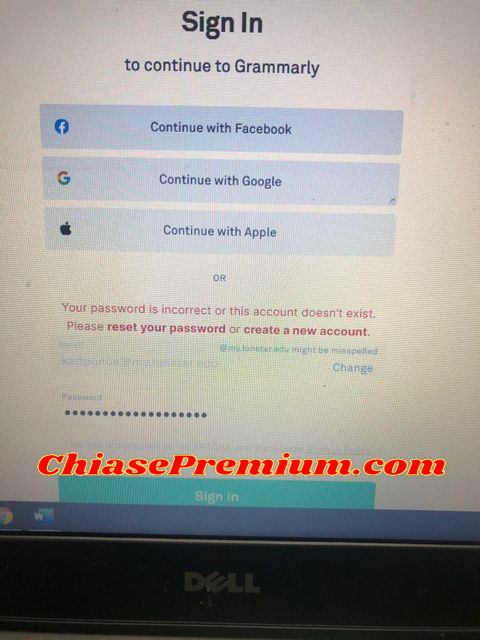
Cách xử lý: chờ 5 phút đến 24 giờ để đăng nhập lại. Nếu vẫn bị lỗi thì liên hệ với nhà cung cấp để được hỗ trợ chi tiết.
- ĐĂNG NHẬP ĐÚNG MẬT KHẨU NHƯNG TÀI KHOẢN KHÔNG LOGIN VÀO ĐƯỢC:
Đây là trường hợp bị “văng” tài khoản dù đã đăng nhập đúng mật khẩu và email. Hầu hết các lỗi này xảy ra khi bạn đăng nhập tài khoản Grammarly trên trình duyệt đã dùng 1 tài khoản Grammarly khác trước đó.
Cách khắc phục phổ biến: Xóa hết lịch sử và xóa sạch cookies của trình duyệt, sau đó đăng nhập lại, đảm bảo 100% thành công. Nếu vẫn không được thì bạn có thể xem thêm hướng dẫn chi tiết từ Grammarly theo đường dẫn sau: https://support.grammarly.com/hc/en-us/articles/115000089911-I-cannot-log-in-with-my-correct-login-details
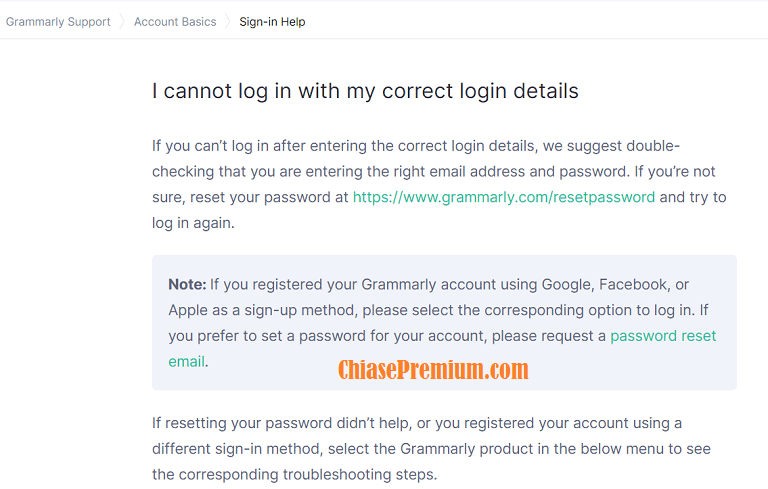
- LỖI TÀI KHOẢN BỊ KHÓA TẠM THỜI:
Lỗi này xảy ra khi bạn login trên nhiều thiết bị khác nhau, hay sử dụng đồng thời trên quá nhiều thiết bị. Khi đó, Grammarly sẽ gửi một cảnh báo nghi ngờ tài khoản bị đánh cắp như hình dưới đây. Khắc phục: đổi mật khẩu.
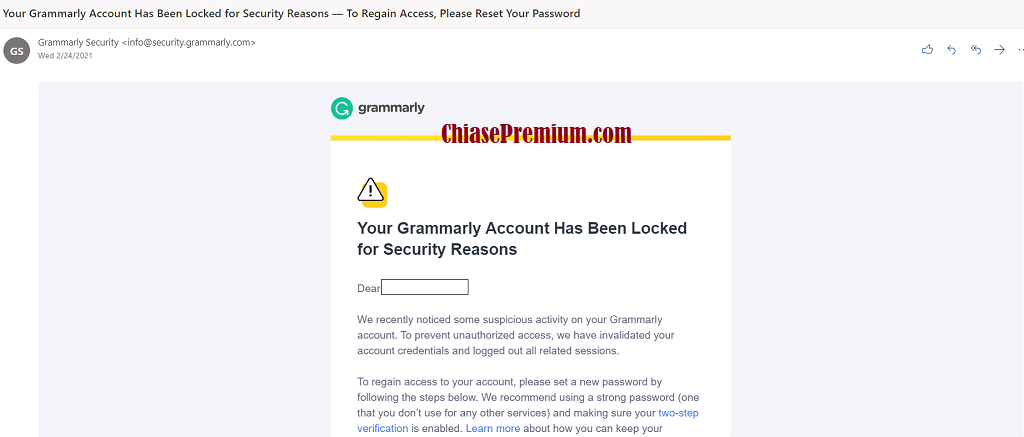
- LỖI KHÔNG THỂ SỬ DỤNG GRAMMARLY TRÊN MICROSOFT WORD (2022)
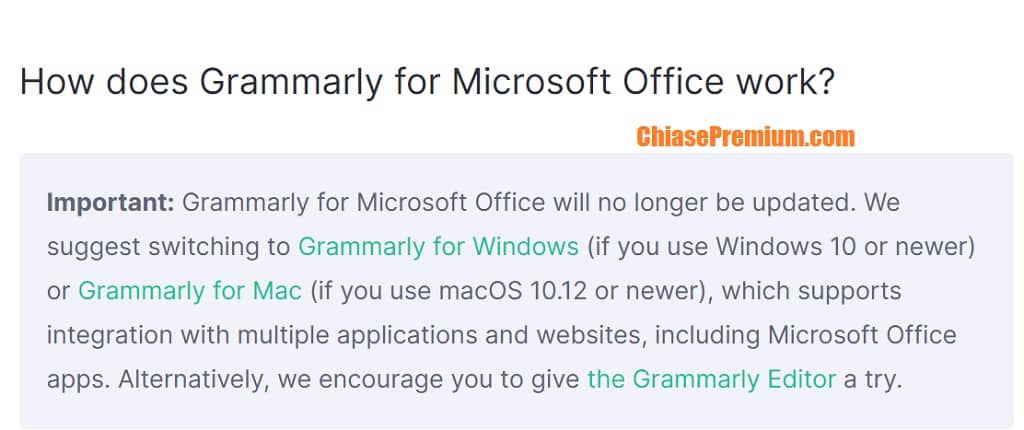
Cập nhật tháng 10/2022: Grammarly xác nhận dừng hỗ trợ phiên bản Add-in Grammarly for MS Word, khuyến cáo người dùng thay thế bằng phiên bản phần mềm Grammarly cho máy tính. Vì thế, rất có thể bạn sẽ gặp khá nhiều lỗi khi dùng Add-in Grammarly for Microsoft Office.
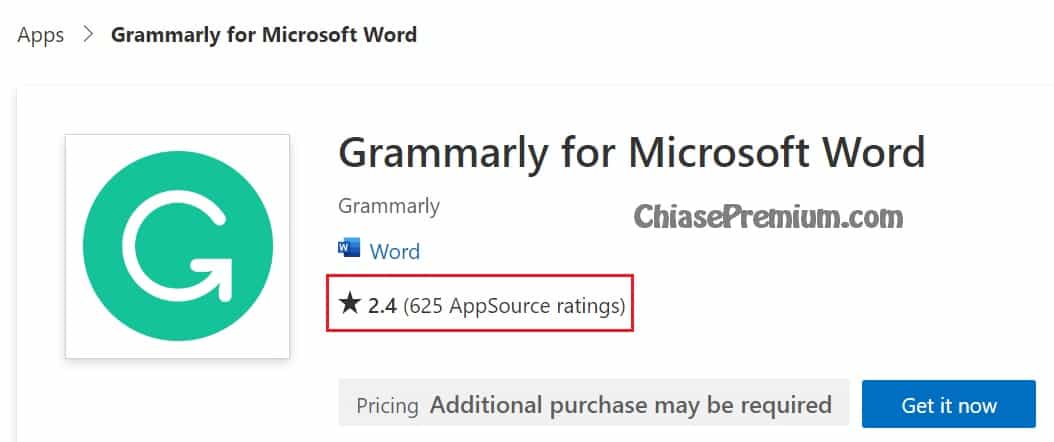
Hiện tại phiên bản Office 365 tương thích khá kém với Grammarly. Có một số lượng lớn phản hồi xếp hạng uy tín thấp cho phiên bản Grammarly for Microsoft Word trên chợ ứng dụng MS Store (bạn có thể tìm hiểu thêm tại đây: https://appsource.microsoft.com/en-us/product/office/WA200001011
Các khắc phục (tạm thời) lỗi này mình có chia sẻ ở cuối bài viết sau: Hướng dẫn cài Grammarly cho Word và Outlook
Có nên đăng ký mua tài khoản Grammarly premium?
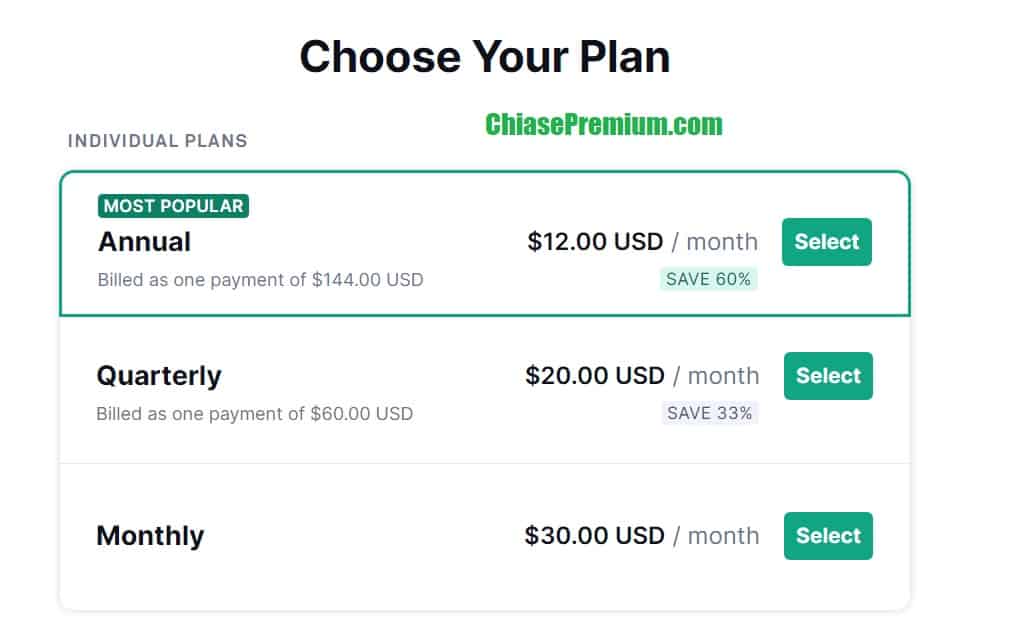
So sánh các gói đăng ký Grammarly Premium bạn có thể xem chi tiết tại đây: https://www.grammarly.com/plan
Đôi khi Grammarly cũng có chương trình dùng thử 7 ngày, theo đó, người dùng sẽ được miễn phí 7 ngày sử dụng đầy đủ mọi tính năng của Grammarly premium. Nhưng bạn hết sức lưu ý là, nếu bạn không hủy gia hạn thì Grammarly sẽ ngay lập tức trừ tiền trong tài khoản của bạn sau 7 ngày và bạn không có quyền yêu cầu refund. Bởi vì trong thỏa thuận người dùng có quy định, quá 7 ngày dùng thử thì Grammarly sẽ trừ tiền trong tài khoản của bạn và không hỗ trợ hoàn tiền.
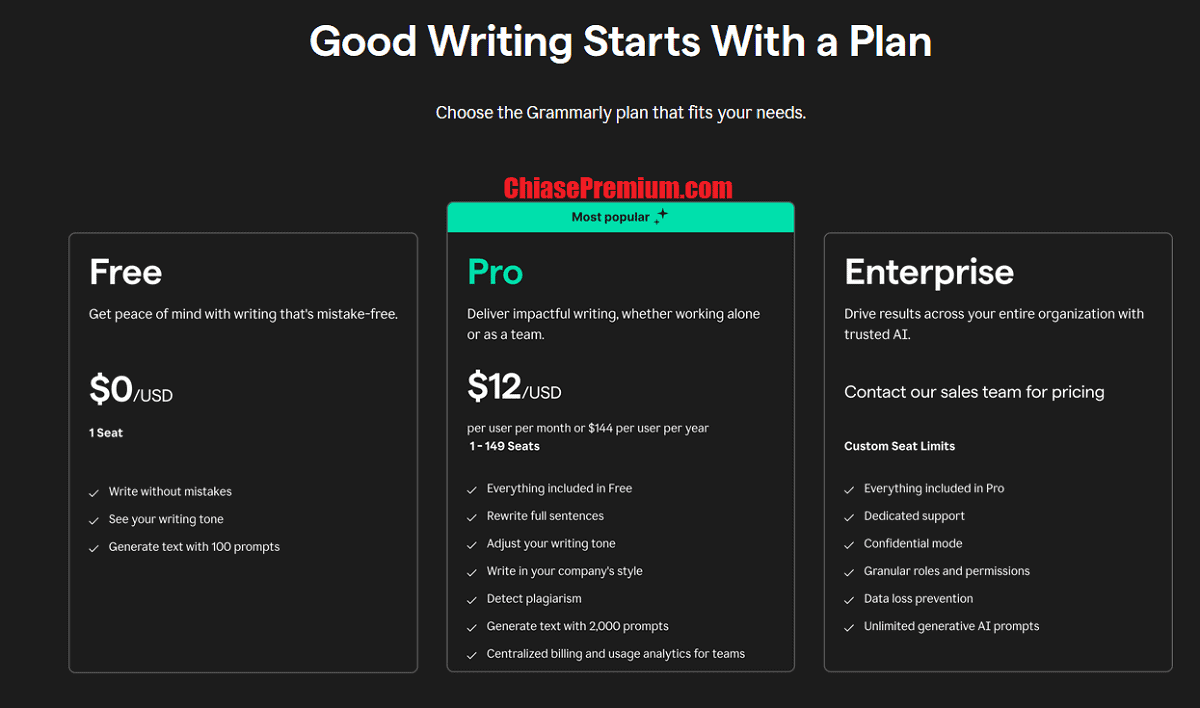
Grammarly account bị “out”?
Một số bạn có trao đổi với mình về việc sử dụng tài khoản Grammarly premium nhưng đột ngột bị mất tính năng premium (“out”). Mình có tìm hiểu thêm thì hầu hết các tài khỏa Grammarly này đều đến từ nhóm tài khoản Grammarly Education và tài khoản trôi nổi (cr@ck).
Để sử dụng Grammarly Education thường các cơ sở giáo dục sẽ phải mua giấy phép sử dụng theo số lượng người dùng, chẳng hạn cơ sở có 100 sinh viên sẽ thì chọn mua gói Grammarly Education cho 100 người dùng. Trong một số trường hợp mà không dùng hết số lượng này thì một số tài khoản còn dư sẽ được “leak” ra ngoài để bán cho người sử dụng khác (người sử dụng không nằm trong cơ sở giáo dục này) với giấy phép sử dụng thường là 1 năm trở lại.
Yếu tố không ổn định ở đây là: khi cơ sở giáo dục tăng thêm số lượng sinh viên thì các tài khoản “leak” ra ngoài phải bị thu hồi, từ đó dẫn đến tài khoản đang sử dụng đột ngột bị mất tính năng premium.
Ngoài ra, các tài khoản không rõ nguồn gốc (thường theo email nước ngoài) là các tài khoản bị lộ mật khẩu, tài khoản cr@ck,… được bán với giá rất rẻ và quá trình sử dụng sẽ phụ thuộc vào “may mắn”, có thể ổn định, có thể sẽ phải đổi sang tài khoản khác vì chủ sở hữu tài khoản phát hiện quyền truy cập trái phép.
- Chi tiết bạn có thể xem ở bài viết sau: Nguồn gốc tài khoản premium giá rẻ.
✅ Các bài viết khác về đánh giá, so sánh, hướng dẫn sử dụng Grammarly:
- Hướng dẫn cài Grammarly cho Word và Outlook
- Cách cài đặt Grammarly cho Chrome, Safari, Firefox, Edge, Opera...
- Hướng dẫn cách sử dụng tài khoản Grammarly nhanh chóng
- So sánh khả năng check đạo văn: Turnitin vs Quetext vs Grammarly
- Cách cài đặt và sử dụng Grammarly trên iPad (iPadOS)
- [Thủ thuật] Cách dùng Grammarly kiểm tra chính tả, ngữ pháp tiếng Anh
- Cách dùng bàn phím Grammarly trên điện thoại iOS
- [Hướng dẫn] Cách cài đặt Grammarly trên Windows và macOS
- [Grammarly Tips & Tutorials] Hướng dẫn dùng ứng dụng Grammarly trên máy tính
- QuillBot vs Grammarly: Công cụ nào check ngữ pháp tốt hơn?
Chia sẻ tài khoản Grammarly premium miễn phí
Cập nhật tháng 6/2021: Chương trình chia sẻ đã kết thúc.

Thông tin về tài khoản được chia sẻ:
Tài khoản chia sẻ là tài khoản Grammarly Premium.Thời gian sử dụng: từ vài ngày đến vài tuần.Đây là tài khoản trải nghiệm, do đó không thích hợp nếu bạn cần sử dụng lâu dài.Bất kỳ bạn nào cũng có thể sử dụng, tuy nhiên, do giới hạn thiết bị login, nên có thể một số bạn login sau sẽ không sử dụng được dù thông tin đăng nhập là chính xác.Cách thức đăng nhập: đăng nhập thông qua email và mật khẩu.
Thông tin bạn cần biết trước khi mua tài khoản Grammarly premium – FAQs
Làm thế nào để sử dụng Grammarly?
Grammarly là một công cụ hỗ trợ sửa lỗi ngữ pháp và hoàn thiện văn bản tiếng Anh trực tuyến. Để sử dụng Grammarly bạn cần phải có tài khoản Grammarly và cần kết nối internet. Ngoài hỗ trợ hoàn thiện văn bản tiếng Anh, Grammarly còn có thể giúp bạn kiểm tra đạo văn (Plagiarism Checker).
Có thể sử dụng Grammarly ở đâu?
Bạn có thể sử dụng Grammarly trên máy tính chạy hệ điều Windows, Mac, trên các thiết bị di động chạy hệ điều hành Android và iOS.
Grammarly sử dụng tốt nhất ở đâu?
Grammarly sử dụng tốt nhất trên máy tính desktop/laptop chạy hệ điều hành Windows, Mac. Trên di động (Android, iOS) Grammarly chỉ là một ứng dụng bàn phím và thiếu rất nhiều tính năng mà chỉ có ở trên môi trường sử dụng máy tính.
Grammarly có mấy gói đăng ký?
Grammarly hiện có 3 gói đăng ký chính: Free, Premium và Business. Gói Free phù hợp khi bạn không có nhu cầu tùy chỉnh văn bản tiếng Anh nhiều, sửa những lỗi ngữ pháp rất cơ bản. Gói trả phí gồm: Gói Premium, Edu và Business. Ba gói này có tính năng cơ bản như nhau, chỉ khác nhau ở phần quản lý thành viên nhóm. Nếu là cá nhân bạn nên sử dụng gói Premium, nếu là công ty, trường học, tổ chức bạn nên sử dụng gói Business hay gói Edu.
Một tài khoản Grammarly Premium có thể sử dụng trên mấy thiết bị?
Theo quy định của nhà cung cấp, một tài khoản Grammarly chỉ được sử dụng tối đa trên 05 thiết bị. Chi tiết bạn tham khảo tại trang web nhà cung cấp theo đường dẫn sau: https://links.chiasepremium.com/devices-Grammarly
Tại sao tôi nhập đúng mật khẩu và email mà vẫn không login được?
Nếu đúng bạn đã nhập khẩu và email nhưng không login được thì có thể tài khoản bạn đang dùng đã login trên quá nhiều thiết bị trước đó, hoặc đã lặp lại thao tác login liên tục trong một thời gian ngắn.
Tại sao tài khoản tôi đang dùng lại bị khóa?
Tài khoản login trên quá nhiều thiết bị khác nhau ở nhiều nơi khác nhau sẽ bị nhà cung cấp. Grammarly khóa tài khoản (khóa tạm thời hoặc vĩnh viễn). Với trường hợp khóa tạm thời, bạn cần đổi mật khẩu để login và tiếp tục sử dụng.
Có tài khoản Grammarly lifetime không?
Nhà cung cấp Grammarly chưa bao giờ cung cấp gói Grammarly premium lifetime, do đó, chắc chắn không tồn tại tài khoản Grammarly lifetime. Grammarly đã chính thức xác nhận thông tin này (chi tiết trong bài viết ở trên)
Làm thế nào tôi có thể bảo mật tài khoản Gramamrly của mình?
Bạn nên đặt mật khẩu mạnh và bật tính năng bảo mật 2 lớp ( two-step verification) cho tài khoản của mình.
Kiểm tra đạo văn trên Grammarly có chính xác không?
Mức độ chính xác còn tùy thuộc vào văn bản bạn cần kiểm tra. Grammarly chỉ hỗ trợ kiểm tra đạo văn đối với văn bản tiếng Anh.
Có công cụ nào tương đương Grammarly không?
Ngoài Grammarly bạn có thể xem xét sử dụng các công cụ hỗ trợ sửa lỗi ngữ pháp và hoàn thiện văn bản tiếng Anh khác như ProWritingAid, Linguix, Ludwig, QuillBot,…Bạn có thể tham khảo các bài review chi tiết và hướng dẫn sử dụng các công cụ này trên blog ChiasePremium.com
![[Review] Đánh giá chi tiết, chia sẻ tài khoản Memrise Pro](https://chiasepremium.com/wp-content/uploads/images21/memrise-la-gi-review-chia-se-tai-khoan-memrise-pro.jpg)